Apa itu File htaccess?
.htaccess berkas di Apache adalah alat yang memungkinkan konfigurasi di tingkat direktori dan subdirektori. Menggunakan .htaccess memungkinkan Anda untuk mengonfigurasi izin situs web tanpa mengubah file konfigurasi server.
Tutorial ini akan menunjukkan kepada Anda cara menyiapkan dan mengaktifkan htaccess di Apache. Selain itu, ini menginstruksikan tentang cara membatasi akses ke pelokalan tertentu di server, mengelola alamat IP, dan mengarahkan lalu lintas.
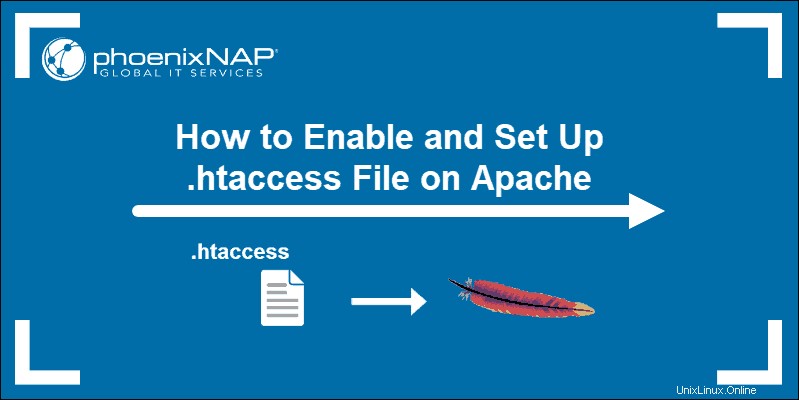
Prasyarat
- Server web Apache yang berfungsi
- Akses ke jendela terminal/baris perintah
- Akses ke akun pengguna dengan hak istimewa sudo
- Editor teks, seperti N tidak , disertakan secara default
Langkah 1:Aktifkan Apache .htaccess
Secara default, .htaccess file tidak diaktifkan.
1. Buka file konfigurasi host default dengan memasukkan perintah berikut di terminal:
sudo nano /etc/apache2/sites-available/default
2. Cari bagian berlabel
Di bagian itu, ubah AllowOverride None masuk ke semua:
IzinkanGanti Semua

Simpan file dan keluar.
3. Selanjutnya, mulai ulang layanan Apache:
sudo systemctl apache2 restartLangkah 2:Buat File .htaccess
Seperti kebanyakan paket perangkat lunak Linux, Apache berfungsi pada file konfigurasi. .htaccess file adalah salah satunya. Ini bekerja dengan menentukan pengaturan bersama dengan nilai.
Untuk membuat dan membuka .htaccess file untuk diedit, masukkan:
sudo nano /var/www/my_website.com/.htaccessGanti situs_saya dengan nama situs web Anda yang sebenarnya. Jika file ini tidak ada, editor teks Anda akan membuatnya.
Langkah 3:Batasi Daftar Direktori
Mungkin ada lokasi di server Anda yang ingin Anda batasi aksesnya. Anda dapat melakukannya dengan membuat daftar nama pengguna dan sandi yang diizinkan untuk memiliki akses.
1. Mulailah dengan membuat file baru, .htpasswd di direktori yang berbeda:
sudo nano /user/safe_location/.htpasswdMasukkan nama pengguna dan kata sandi untuk setiap pengguna yang ingin Anda buat. Pastikan untuk menggunakan sandi yang kuat , dan masukkan hanya satu pasangan nama pengguna/sandi per baris.
Simpan file dan keluar.
2. Selanjutnya edit .htaccess untuk mengaktifkan otentikasi :
AuthUserFile /user/safe_location/.htpasswd
AuthGroupFile /dev/null
AuthName "Please Enter Password"
AuthType Basic
Require valid-user
Ganti /user/safe_location/htpasswd dengan lokasi pilihan Anda. Jangan simpan di direktori yang sama dengan konten web Anda, untuk alasan keamanan.
AuthUserFile - Ini menetapkan lokasi untuk file .htpasswd Anda.
AuthGroupFile - Kami tidak menggunakan grup, jadi ini adalah placeholder.
AuthName - Ini adalah perintah untuk pengguna – Anda dapat mengubah kata jika mau.
AuthType - Jenis autentikasi yang digunakan – jangan ubah ini.
Require valid-user – Memungkinkan salah satu dari beberapa orang yang berwenang untuk masuk. Anda dapat mengubahnya menjadi Memerlukan pengguna baru_pengguna untuk membatasi akses hanya untuk seseorang dengan nama pengguna new_user .
Kelola Alamat IP
Ada banyak cara untuk mengelola alamat IP:
- Hanya izinkan IP tertentu.
- Blokir alamat IP tertentu.
- Blokir pengunjung menurut perujuk.
Izinkan Alamat IP
Untuk mengizinkan alamat IP, Anda dapat mengubah perilaku untuk mengizinkan beberapa alamat IP yang ditentukan, dan memblokir sisanya.
Masukkan perintah:
order deny, allow
allow from 192.168.0.54
allow from 192.168.0 
Blokir Alamat IP
Untuk memblokir alamat IP di htaccess , masukkan:order allow, deny
Untuk memblokir satu alamat IP, masukkan kode berikut:deny from 192.168.0.54
Jika Anda meninggalkan digit terakhir, itu akan memblokir semua alamat IP dalam rentang 0 - 255:
Misalnya:deny from 192.168.0

Blokir Pengunjung menurut Perujuk
Anda mungkin ingin mencegah orang dialihkan dari situs tertentu ke server Anda. Ini mungkin berguna jika Anda ingin mengisolasi pola lalu lintas. Anda juga dapat menggunakannya jika Anda mendapatkan lalu lintas server berlebih dari sumber yang meragukan.
Buka .htaccess file dan tambahkan blok berikut:
RewriteEngine on
# Options +FollowSymlinks
RewriteCond %{HTTP_REFERER} blockeddomain\.com [NC]
RewriteRule .* - [F]
NC option menginstruksikan untuk mengabaikan huruf besar atau kecil agar aturan tidak dapat dilewati dengan memasukkan BlockedDomain.com .
Jika Anda ingin menambahkan lebih banyak domain, perhatikan hal berikut:
RewriteEngine on
# Options +FollowSymlinks
RewriteCond %{HTTP_REFERER} blockeddomain\.com [NC,OR]
RewriteCond %{HTTP_REFERER} blockeddomain2\.com
RewriteRule .* - [F]
OR flag memberi tahu sistem bahwa Anda belum selesai menambahkan perujuk yang diblokir. Abaikan opsi ini pada entri terakhir.
Mengalihkan Lalu Lintas
Anda dapat menggunakan .htaccess file untuk mengalihkan lalu lintas.
Buka file dan masukkan berikut ini:
Redirect301/Other_Website.com/index.html/My_Website.com/index.htmlPerintah ini mengambil lalu lintas apa pun yang menelusuri Other_Website.com dan mengalihkannya ke My_Website.com .
Setel Halaman 404
Anda dapat menggunakan .htaccess file untuk mengarahkan fungsi dasar ke lokasi baru. Salah satu contohnya adalah laman 404 .
1. Buka .htaccess file dan masukkan:
ErrorDocument 404 /404.htmlBaris ini memberi tahu sistem untuk melihat direktori konten situs web untuk a /404.html file sebagai halaman kesalahan.
2. Buat halaman 404 menggunakan perintah ini:
sudo nano cd /var/www/My_Website.com/public.html/404.htmlIni akan membuka 404.htm l file di editor teks Anda.
3. Selanjutnya, tambahkan kode berikut:
<!doctype html>
<html>
<body>
404 Error: Page not found
</body>
</html>
Halaman ini sekarang dapat dikustomisasi untuk menampilkan segala jenis pesan kesalahan yang Anda inginkan. Anda juga dapat menyesuaikan halaman kesalahan lain yang Anda inginkan. Cukup tentukan ErrorDocument nomor, misalnya, Kesalahan 500 dari titik .htaccess ke error.html . yang baru file yang Anda buat.